- El reloj de la PC es una herramienta que ha estado con el sistema operativo Windows desde el principio y ha recibido numerosos ajustes y actualizaciones a lo largo del tiempo.
- Desafortunadamente, los errores del sistema pueden hacer que el reloj de su PC cambie aleatoriamente. Si eso sucede, siga los pasos que se describen en la guía a continuación.
- Nuestra concentrador dedicado para solucionar errores de Windows 10 está lleno de artículos similares, así que asegúrese de revisarlo e incluso marcarlo como favorito en caso de que lo necesite nuevamente.
- Si necesita más artículos excelentes, visite nuestro dedicado Página de reparación de Windows 10.

- Descargar la herramienta de reparación de PC Restoro que viene con tecnologías patentadas (patente disponible aquí).
- Hacer clic Iniciar escaneo para encontrar problemas de Windows que podrían estar causando problemas en la PC.
- Hacer clic Repara todo para solucionar problemas que afectan la seguridad y el rendimiento de su computadora
- Restoro ha sido descargado por 0 lectores este mes.
La esquina inferior derecha suele ser la parte más descuidada de la pantalla de su computadora, una en la que hora y fecha se muestra.
Sin embargo, si bien puede ser difícil de creer que la computadora, con toda su destreza informática, obtenga algo tan simple como el tiempo mal, de hecho es algo que sucede con bastante regularidad.
Además, puede haber una variedad de razones para que el tiempo de Windows 10 siga cambiando. Aquí se mencionan las formas de remediar la situación.
Cómo arreglar el tiempo de Windows 10 sigue cambiando.
1. Se seleccionó una zona horaria incorrecta

A menudo, su sistema puede estar mostrando la hora de una zona horaria diferente a la de su ubicación. Para descartar tal escenario, deberá configurar la zona horaria manualmente. Estos son los pasos.
- Haga clic derecho en el reloj del sistema en su barra de tareas y seleccione Ajustar fecha / hora. Serás llevado al fecha y hora sección debajo Ajustes. (Comienzo > Ajustes > Hora e idioma > Fecha y hora).
- Debajo Zona horaria, compruebe si se ha seleccionado la zona horaria correcta correspondiente a su región. Si no es así, realice las modificaciones necesarias.
Además, compruebe si su PC está configurada para sincronizarse automáticamente con time.windows.com servidor de hora de Internet.
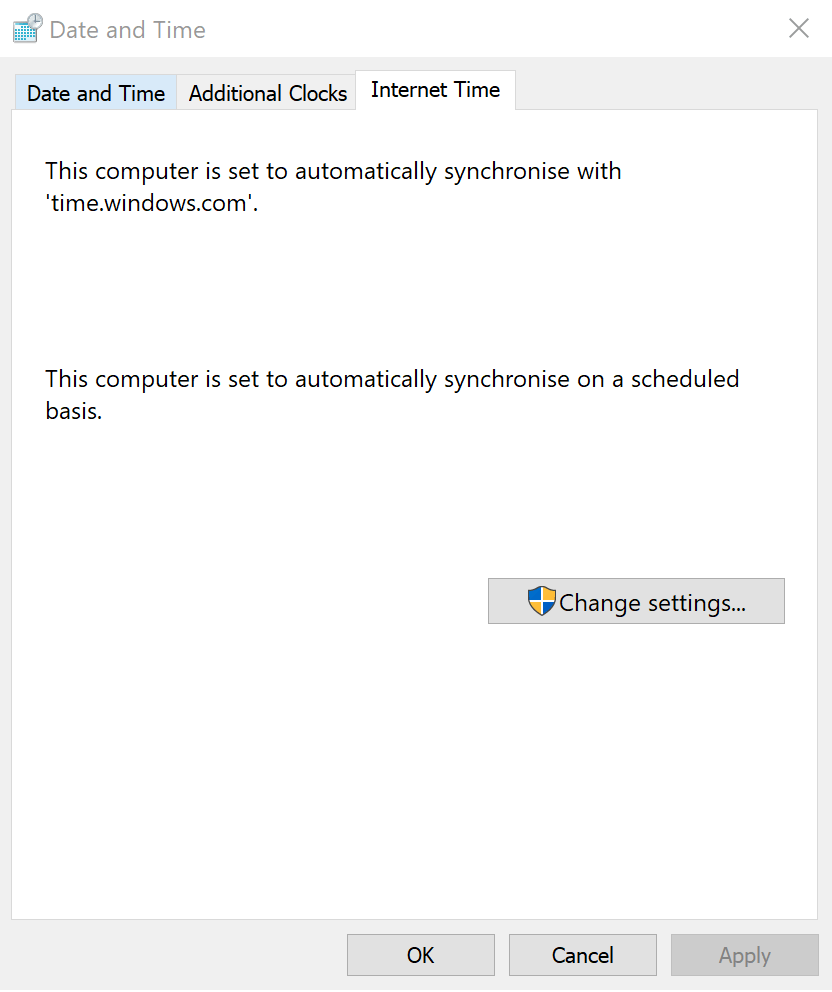
- Para esto, haga clic en Fecha, hora y configuración regional adicionales en el lado derecho de la ventana debajo Configuraciones relacionadas.
- Esto te llevará al Reloj y región sección bajo el clásico Panel de control ventana.
- Allí, debajo Fecha y hora, haga clic en Establecer la hora y la fecha.
- En el Fecha y hora ventana que se abre, haga clic en Hora de Internet pestaña.
- Debajo Hora de Internet pestaña, deberías llegar a ver Esta computadora está configurada para sincronizarse automáticamente con "time.windows.com" mensaje.
- De lo contrario, haga clic en Cambiar ajustes… almorzar Configuración de hora de Internet ventana.
- Seleccione time.windows.com como el Servidor y haga clic en Actualizar ahora.
- Haga clic en OK y luego en Solicitar > OK para cerrar el Fecha y hora ventanas.
Si los pasos anteriores no le funcionaron, es posible que desee revisar nuestra otra guía específica en este.
Compruebe si el tiempo sigue siendo constante. Si no es así, pruebe los otros métodos.
2. Ataque de malware
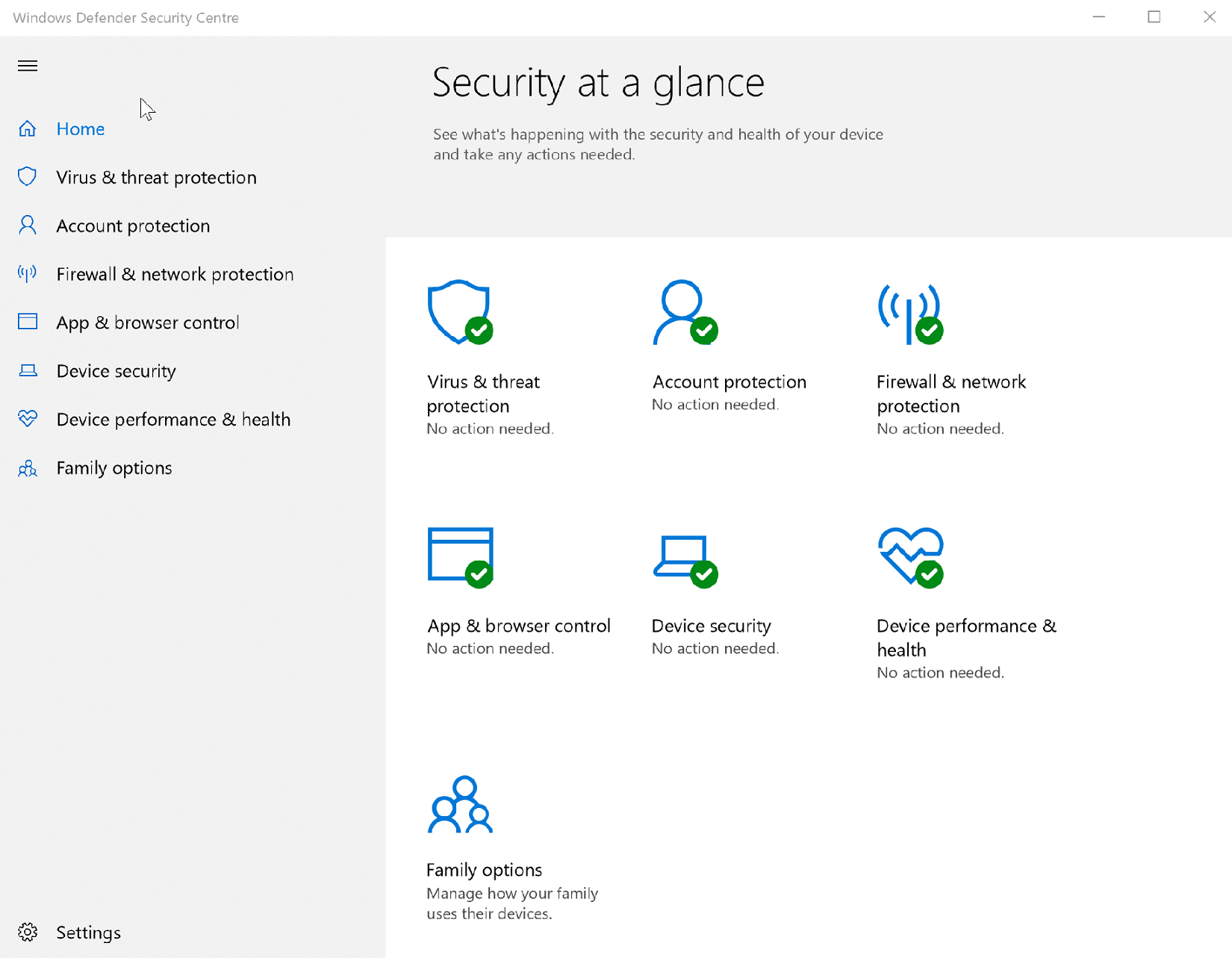
Esta es otra razón común que hace que Windows 10 cambie con frecuencia. Un ataque de malware también es el más notorio dada su naturaleza sigilosa, ya que pueden infiltrarse y pasar desapercibidos durante mucho tiempo antes de que los cambios visibles comiencen a ser evidentes.
Ejecute un análisis del sistema para descubrir posibles errores

Descarga Restoro
Herramienta de reparación de PC

Hacer clic Iniciar escaneo para encontrar problemas de Windows.

Hacer clic Repara todo para solucionar problemas con tecnologías patentadas.
Ejecute un escaneo de PC con la herramienta de reparación Restoro para encontrar errores que causen problemas de seguridad y ralentizaciones. Una vez que se completa el escaneo, el proceso de reparación reemplazará los archivos dañados con archivos y componentes nuevos de Windows.
Para asegurarse de que aún no es una víctima, verifique si ha aplicado los últimos parámetros de seguridad. Estos son los pasos.
- Haga clic en Comienzo > Configuración > Actualización y seguridad.
- Seleccione Seguridad de Windows de las opciones de la izquierda.
- Haga clic en Abra el Centro de seguridad de Windows Defender botón. Esto lanzará el Centro de seguridad del defensor ventana que sirve como un punto de parada para todas sus configuraciones relacionadas con la seguridad. En caso de que tenga problemas, consulte nuestra guía específica sobre cómo abrir Windows Defender.
- Asegúrese de que haya una marca de verificación verde asociada con cada uno de los parámetros como Protección contra virus y amenazas, Protección de la cuenta, Seguridad del dispositivo y así.
De lo contrario, haga clic en cada uno y siga las instrucciones en pantalla.
Además, si bien no hay escasez de herramientas de eliminación de malware, siempre es mejor confiar en la tarifa básica que ofrece Microsoft: Herramienta de eliminación de software malintencionado o MSRT. Hace un buen trabajo y se actualiza regularmente para mantenerlo protegido contra todas las amenazas existentes y futuras.
3. La batería CMOS se está agotando
Una de las razones más probables por las que la computadora con Windows 10 no muestra un tiempo estable es que Batería CMOS podría haber pasado su mejor momento. Si se ve afectado, haga lo siguiente
- Lea nuestra extensa guía sobre Cómo reparar una batería CMOS dañada
Si no es muy experto en el hardware de su PC, CMOS representa Semiconductor complementario de óxido metálico y dicha batería se coloca en la placa base de la computadora, que a su vez alimenta la Chips CMOS también se coloca en la placa base. El chip contiene información vital sobre la configuración del sistema de la computadora, que también incluye información de fecha y hora.
La batería garantiza que el chip pueda retener la información incluso cuando la computadora está apagada o no está conectada a una fuente de alimentación. De esta forma, la próxima vez que encienda la PC, encuentre todo perfecto y actualizado.
Sin embargo, la batería puede desgastarse, lo que puede ser como parte del proceso de envejecimiento natural o debido a algún defecto. Y aquí es cuando la computadora puede comenzar a mostrar una hora errónea. La PC que se apaga por sí sola también se encuentra entre los síntomas más graves que apuntan a que la batería CMOS es la culpable.
Desafortunadamente, cambiar la batería requiere algunas habilidades de reparación de hardware. Por lo tanto, es mejor confiar en su experto en hardware local para reemplazar la batería CMOS o puede ponerse en contacto con el personal de soporte de la empresa para hacer el trabajo.
4. Ajuste de la configuración de Services.msc

Haciendo Hora de Windows que se inicie automáticamente cada vez que se inicie su PC también puede ser eficaz para solucionar problemas de tiempo en Windows 10. así es como lo haces.
- prensa Tecla de Windows + R en su teclado simultáneamente para iniciar el Correr caja de diálogo.
- Tipos Services.msc y presione ingresar para lanzar el Servicio caja de diálogo.
- En el Servicios cuadro de diálogo, localice y botón derecho del ratón en Hora de Windows y seleccione Propiedades.
- En el Propiedades de hora de Windows cuadro de diálogo, establecer Tipo de inicio a automático.
- Además, asegúrese de Estado del servicio es Comienzo. Si no es así, Comienzo el servicio.
- Haga clic en Solicitar > OK.
Eso es todo. Si la hora de Windows 10 sigue cambiando, los métodos anteriores deberían arreglar las cosas.
 ¿Sigues teniendo problemas?Arréglelos con esta herramienta:
¿Sigues teniendo problemas?Arréglelos con esta herramienta:
- Descarga esta herramienta de reparación de PC Excelente en TrustPilot.com (la descarga comienza en esta página).
- Hacer clic Iniciar escaneo para encontrar problemas de Windows que podrían estar causando problemas en la PC.
- Hacer clic Repara todo para solucionar problemas con tecnologías patentadas (Descuento exclusivo para nuestros lectores).
Restoro ha sido descargado por 0 lectores este mes.
Preguntas frecuentes
Si está utilizando una computadora portátil con Windows 10 y tiene activado el servicio de ubicaciones, cambiar las zonas horarias también puede hacer que el reloj de su PC cambie.
Si. Cualquier discrepancia entre el tiempo de la PC y el de Internet puede causar problemas entre usted y los sitios web o incluso las aplicaciones instaladas localmente. Para obtener más correcciones con respecto a los problemas de tiempo de Windows 10, consulte esto guía detallada.
Sí, su reloj se actualizará automáticamente. Los errores con esta función son frecuentes, así que lea Este artículo para ver cómo solucionarlos.
![Los 4 mejores relojes digitales para personas con discapacidad visual [Guía 2021]](/f/ee181502b2b365ebe243431c259d784c.jpg?width=300&height=460)

